
- Autor John Day [email protected].
- Public 2024-01-30 11:43.
- Modificat ultima dată 2025-01-23 15:04.

În articolul anterior am discutat despre cum să faci din ESP8266 un punct de acces.
Și în acest articol, vă voi arăta cum să conectați ESP8266 la o rețea wifi (făcând ESP8266 ca client).
Înainte de a trece la tutorial, asigurați-vă că ați adăugat placa ESP8266 la Arduino IDE. Dacă nu, va fi inutil să urmați acest tutorial. Pentru a adăuga placa ESP8266 la Arduino IDE, consultați în acest articol „Începeți cu ESP8266 (NodeMCU Lolin V3)”
Pasul 1: Componente necesare


aceasta este componenta de care aveți nevoie în acest tutorial:
- NodeMCU ESP8266
- Micro USB
- Laptop
- Punct de acces
- Conexiune la internet (optoinală)
Pasul 2: Programare
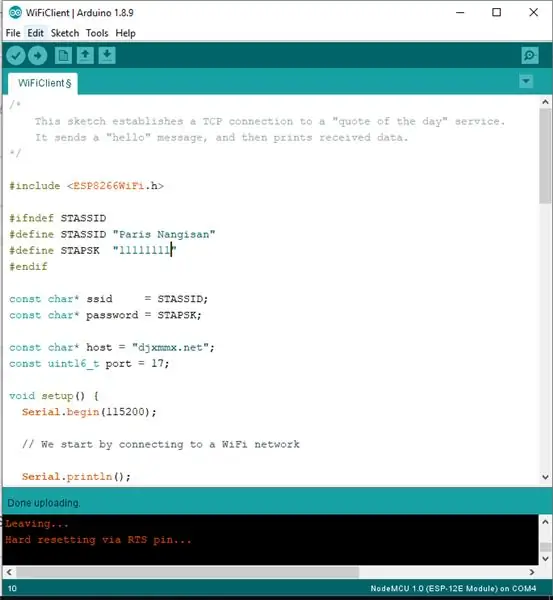
După ce adăugați placa ESP8266 la Arduino IDE. vor exista exemple suplimentare de programe specifice pentru ESP8266 care pot fi utilizate. Pentru a conecta ESP8266 la o rețea WiFi. Asta înseamnă că vom schimba modul EPS8266 pentru a deveni un client WiFi. aceasta este calea:
- Deschideți ID-ul Arduino
- Faceți clic pe fișier> Exemple> ESP8266WiFi> Client WiFi
- Ajustați următorul cod cu datele pe care le aveți
#define STASSID "your-ssid" // numele wifi-ului care urmează să fie utilizat
#define STAPSK "parola-ta" // parola
După aceea, încărcați schița pe placa ESP8266. Și așteaptă până se termină.
Pasul 3: Rezultat
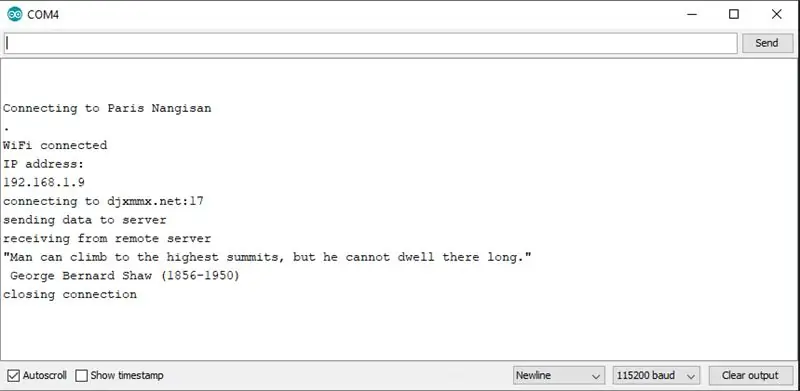
După finalizarea încărcării schiței. Următorul este un mod de a vedea rezultatele:
- Deschideți monitorul serial
- Faceți clic pe reset pe placa ESP8266
- Dacă este conectat cu succes, rezultatul va arăta ca în Figura 1
- Dacă nu este conectat cu succes, rezultatul nu va fi ca în Figura 1
Recomandat:
Protejați-vă rețeaua cu un firewall UTM gratuit: 4 pași

Protejați-vă rețeaua cu un paravan de protecție UTM gratuit: Acest ghid va acoperi elementele de bază pentru a instala un Sophos UTM în rețeaua dvs. de acasă. Aceasta este o suită software gratuită și foarte puternică. Încerc să ating cel mai mic numitor comun, așa că nu voi intra în integrarea directoare active, la distanță
Cum să vă creați propriul gateway WIFI pentru a vă conecta Arduino la rețeaua IP?: 11 pași (cu imagini)

Cum să vă creați propriul gateway WIFI pentru a vă conecta Arduino la rețeaua IP? Lucrez la un robot care trebuie să fie conectat permanent cu un server care rulează ar
Senzor de temperatură pentru rețeaua de domiciliu: 7 pași

Senzor de temperatură pentru rețeaua de domiciliu: Ce trebuie să știți pentru a face acest proiect: Trebuie să știți despre: - Unele abilități electronice (lipire) - Linux - Arduino IDE (va trebui să actualizați plăci suplimentare în IDE: http: // arduino.esp8266.com/stable/package_esp8266 …) - actualizare
Introducere și creați cont în platformă IoT LoRaWAN în rețeaua de lucruri: 6 pași

Introducere și creați cont în platformă Rețeaua lucrurilor IoT LoRaWAN: Cu această oportunitate vom crea un cont în platforma Rețeaua lucrurilor și vom face o scurtă introducere, TTN o bună inițiativă pentru a construi o rețea pentru internetul lucrurilor sau " IoT ". The Things Network a implementat LoR
LED de control din rețeaua dvs. WiFi! SPEEEduino V1.1: 4 pași (cu imagini)

LED de control din rețeaua dvs. WiFi! SPEEEduino V1.1: Ce este SPEEEduino? SPEEEduino este o placă de microcontroler activată Wi-Fi bazată în jurul ecosistemului Arduino, construită pentru educatori. SPEEEduino combină factorul de formă și microcontrolerul Arduino cu SoC Wi-Fi ESP8266, făcând
